知らなきゃ損!Creative Cloudの大技小技【#01】Photoshopのマッチフォント
知らなきゃ損!Creative Cloudの大技小技
進化し続けるCreative Cloudには、これまで手間がかかって面倒だった作業をラクにしてくれる機能や、イマジネーションを広げてくれる創造的なツールがどんどん追加されています。この連載では、知っていたらきっと「得する!」「ラクができる!」Creative Cloudを使った「技」を紹介します。
Photoshopで画像からフォントを探す方法
連載の第1回目は、2016年6月のアップデートで追加されたPhotoshopの「マッチフォント」を紹介します。
ふと目にしたポスターや雑誌、パッケージなどのタイポグラフィからインスピレーションを受けて、こんな感じのフォントを使ってみたい、と思うことはありませんか。そんな時は「マッチフォント」が便利です。Photoshopが画像内の文字から似た欧文フォントを探してくれます。お使いのPCにフォントがあまり入っていなかったとしても大丈夫。数多くのフォントを提供するTypekitからも似ているフォントを検索して、すぐに利用することができるのです。
手順
使い方は簡単です!
画像の中にある文字を選択して、「マッチフォント」を開くだけ。
1、画像の中にある検索したい文字を選択ツールで囲みます。(こちらはJPEGのビットマップ画像です)
https://blog.adobe.com/media_60ef32339e65af3e7450bf01760b98ee419ce491.gif
2、[書式] メニューから [マッチフォント] を選択します。
https://blog.adobe.com/media_76dd974f77931da1166a8bbc2e796d4bd7f6e143.gif3、マッチフォントのダイアログボックスが開き、類似フォントの検索結果が表示されます。
上段には、PCにインストールされているフォントの検索結果が表示されます。使いたいフォントを選び、OKボタンを押してテキストツールに持ち替えると、選択したフォントでテキスト入力ができます。
https://blog.adobe.com/media_cc6bc82c9babb1e591b908d3e2f85fee89620940.gif4、マッチフォントは、お使いのPCに入っているフォントの他、Typekitのフォントも検索してくれます。フォント名の前に表示されている雲マークをクリックすると、Typekitのフォントが無償でダウンロードされ、選んだフォントを使うことができるようになります。
Typekitとは
Creative Cloudで提供されるサービスの一つです。Adobe IDを使用してTypekit.comにサインインするだけで、1300以上(2016年7月現在)ものフォントを入手することができます。Typekitのフォントは、Webサイト、 Tシャツ、書籍、ポスターなどの制作に使用できます。
無料でも使える!? Typekitまとめ:16年春【正しく知り活用しよう】
2015年10月モリサワ書体がTypekitに追加。映像作品での利用もOK!
Typekit でモリサワ書体が利用可能になります
いかがでしょうか?
Photoshopのマッチフォントを利用して、フォント探しの時間短縮をしてみませんか。
さらにCreative Cloudのツールを活用したい方、必見!
アドビ最大のクリエイティブイベント、MAX Japanで数々の「さっそく使える」技を習得しませんか?
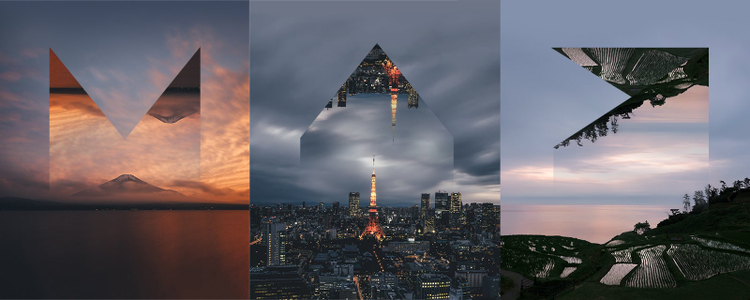
http://www.event-web.net/adobemaxjapan/
**Adobe MAX Japan 2016 **〜クリエイターの祭典〜
9月2日(金)東京ビッグサイトにて開催のAdobe MAX JAPAN 2016では、Creative Cloudの最新トピック、トップクリエイターのアイディアやテクニックを身近に体験できるクリエイターのための祭典です。事前登録で参加無料。
お申込みはこちらから >